Dieses Tutorial erklärt Schritt für Schritt 4 Wege um in WordPress eine URL zu einer anderen URL weiterzuleiten.
Was behandelt wird:
Zuerst jedoch: Backup
Bitte stellen Sie sicher, dass sie ein vollständiges Backup Ihrer WordPress Webseite haben. Sollte etwas schief gehen, können Sie die Seite dann problemlos auf dieses Backup zurücksetzen.
Weiterleitung via Hostinganbieter
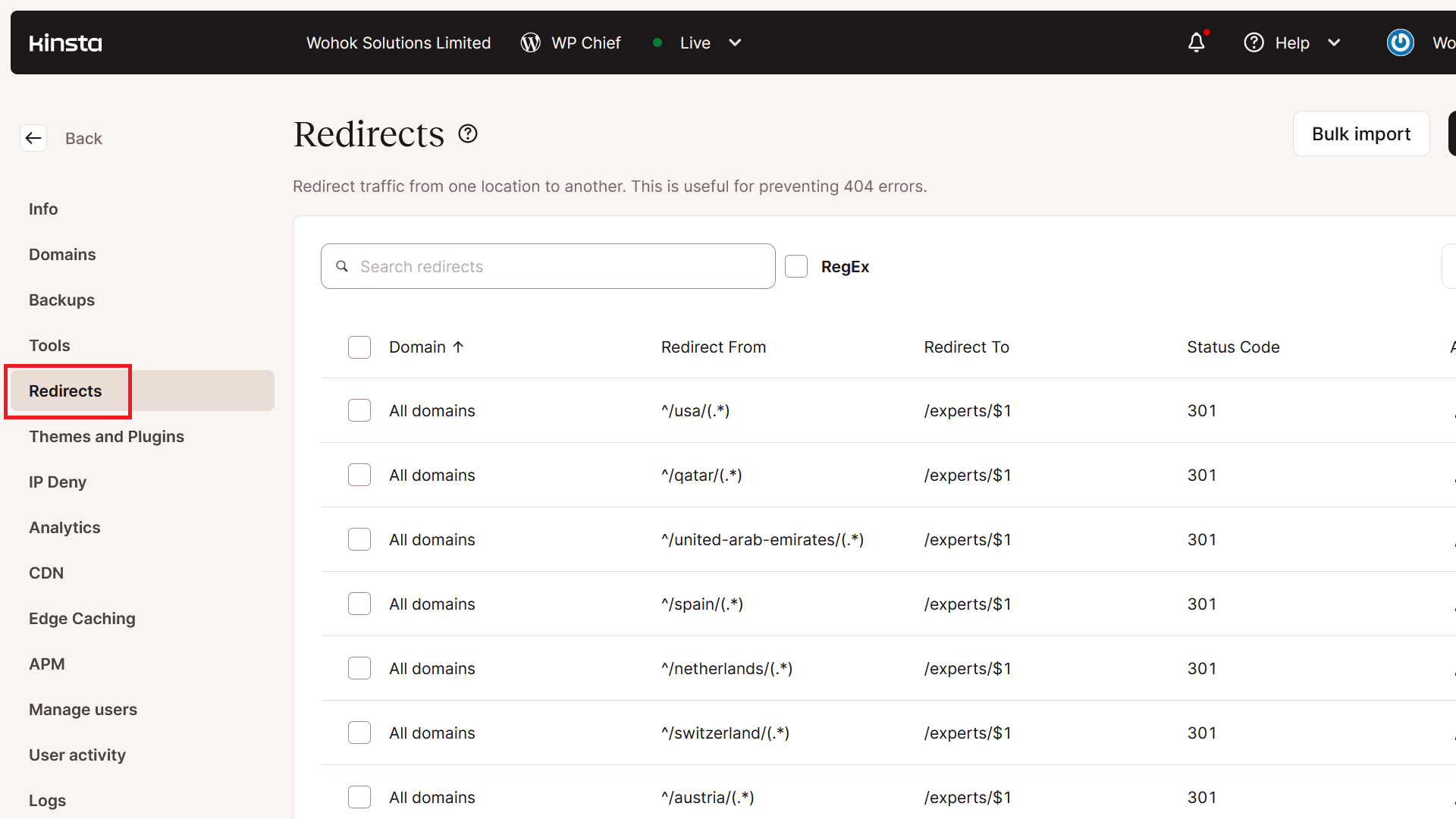
Die besseren WordPress Hostinganbieter sollten alle im Backend einen Bereich Weiterleitung, Umleitung oder Redirects haben (wie Kinsta hier in meinem Fall). Idealerweise sollten Sie diesen Bereich für Weiterleitungen verwenden, da der Hostinganbieter so die Redirects effizient und schnell durchführen kann ohne WordPress selbst zu verwenden. Um zu starten, klicken Sie auf Redirects.
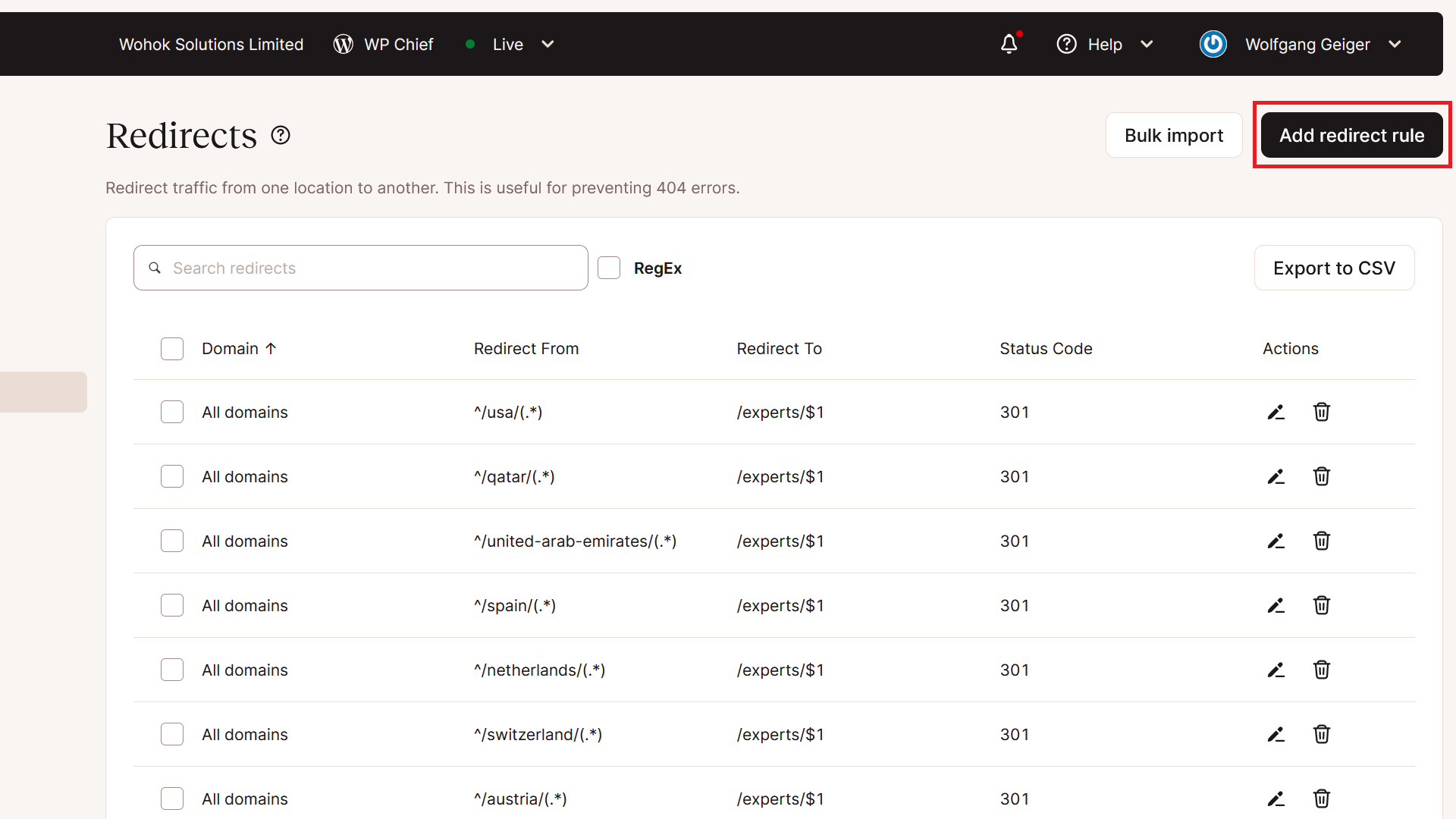
Dann klicken Sie auf Add redirect rule oder Weiterleitung hinzufügen.
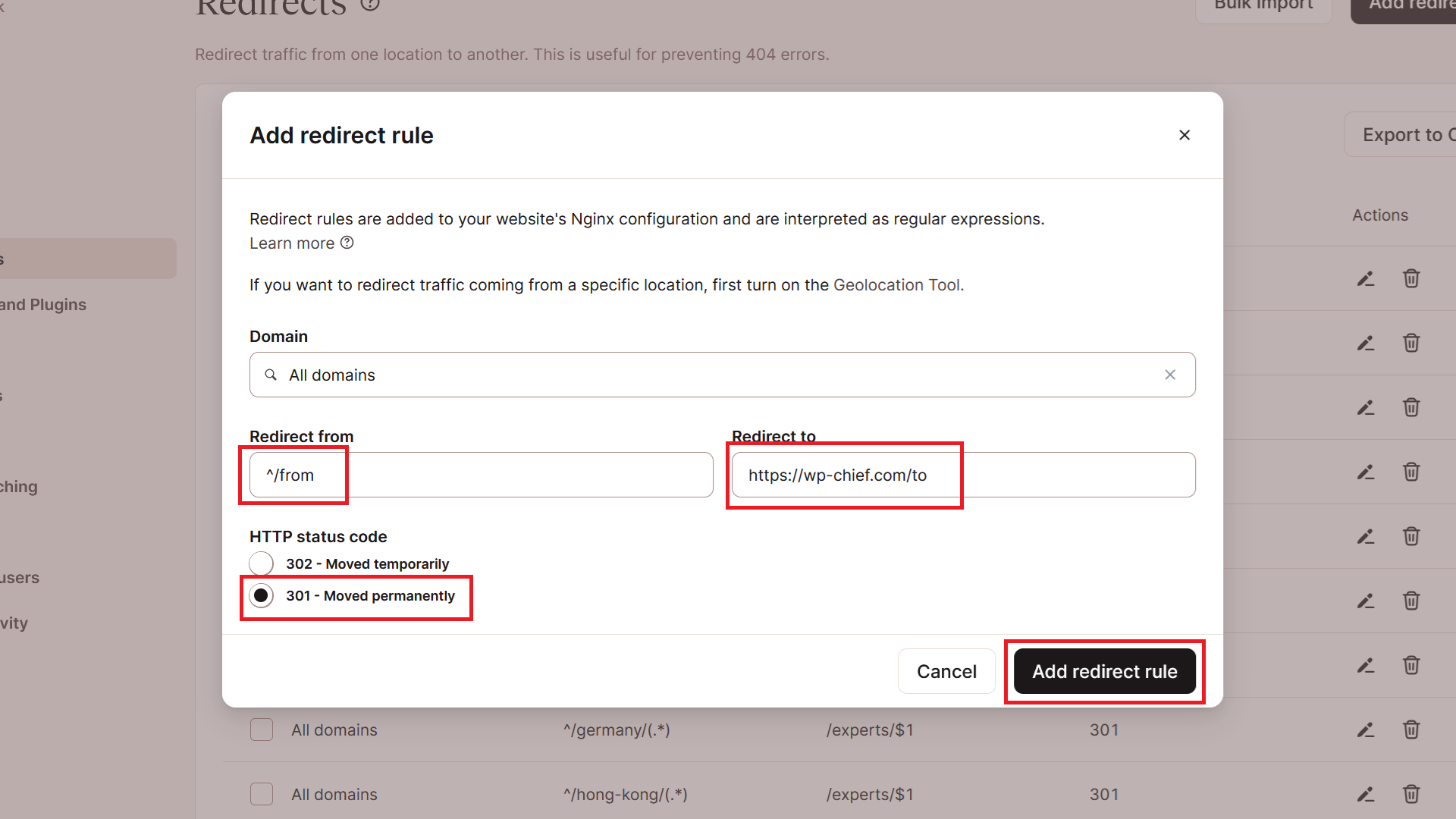
Fügen Sie dann die URL die Sie weiterleiten möchten sowie die Ziel-URL hinzu und wählen Sie 301 als Status aus. Fügen Sie dann die Weiterleitungs-Regel hinzu (via Klick auf den Button). Das wars, die Weiterleitung sollte funktionieren.
Weiterleitung via SEO Plugin
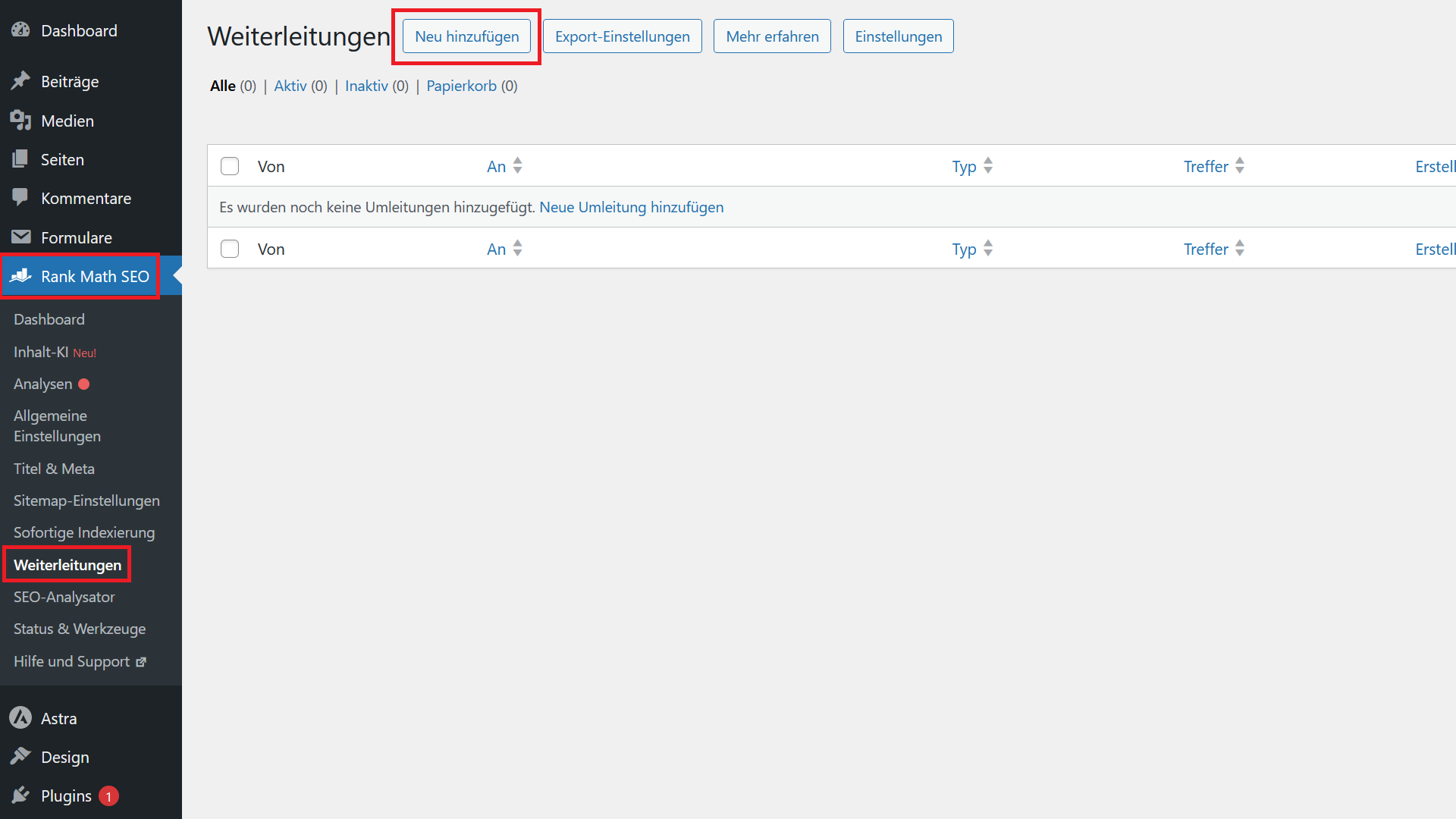
Ich verwende Rank Math SEO als mein SEO Plugin, aber alle gängigen SEO Plugins wie YoastSEO oder All In One SEO haben dieses Feature, es kann jedoch sein, dass Sie es erst aktivieren müssen.
Im Falle von Rank Math SEO, klicken Sie auf Weiterleitungen und dann auf Neu hinzufügen.
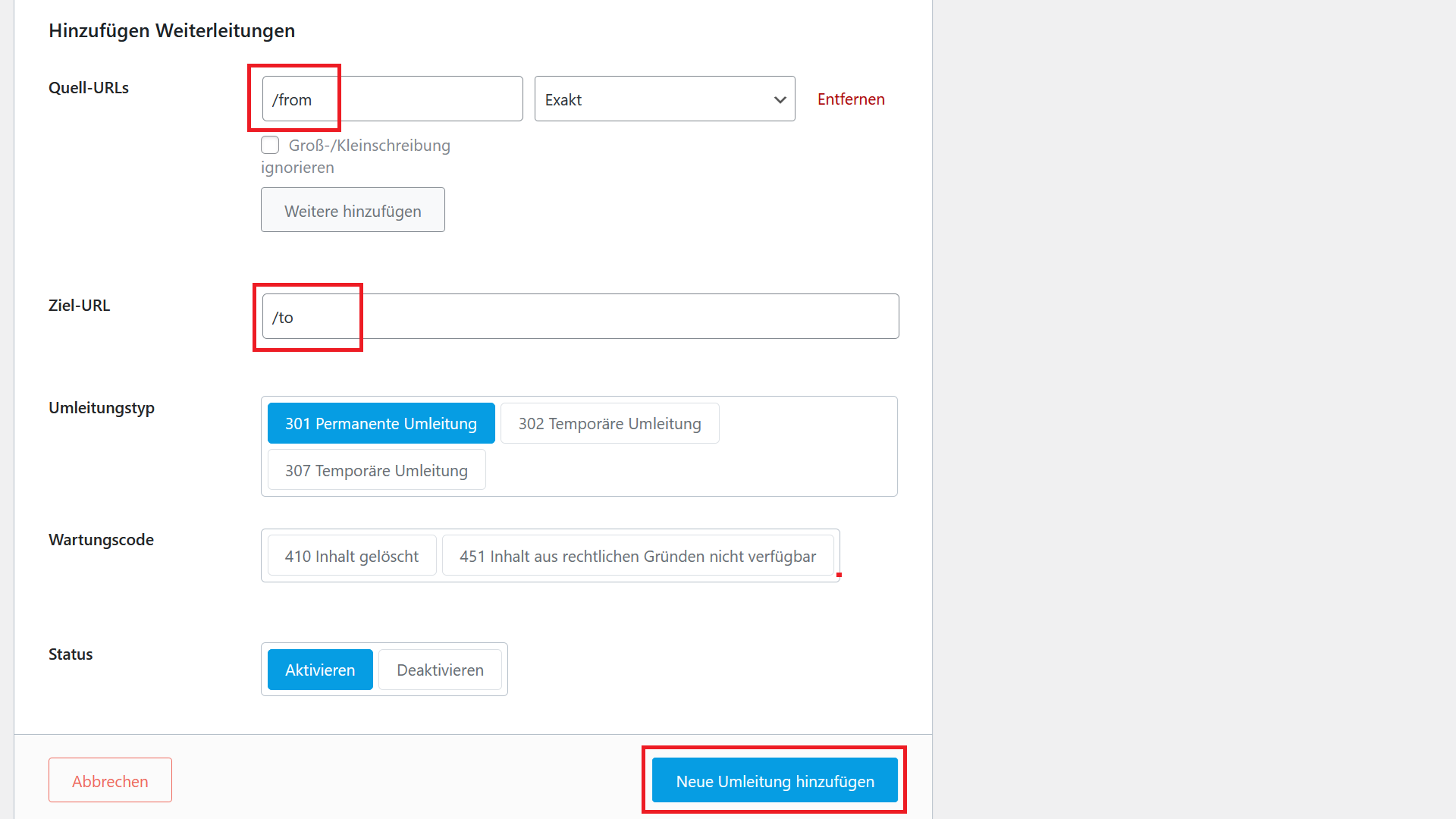
Fügen Sie Ihre Quell-URL und Ziel-URL ein und klicken Sie auf Neue Umleitung hinzufügen.
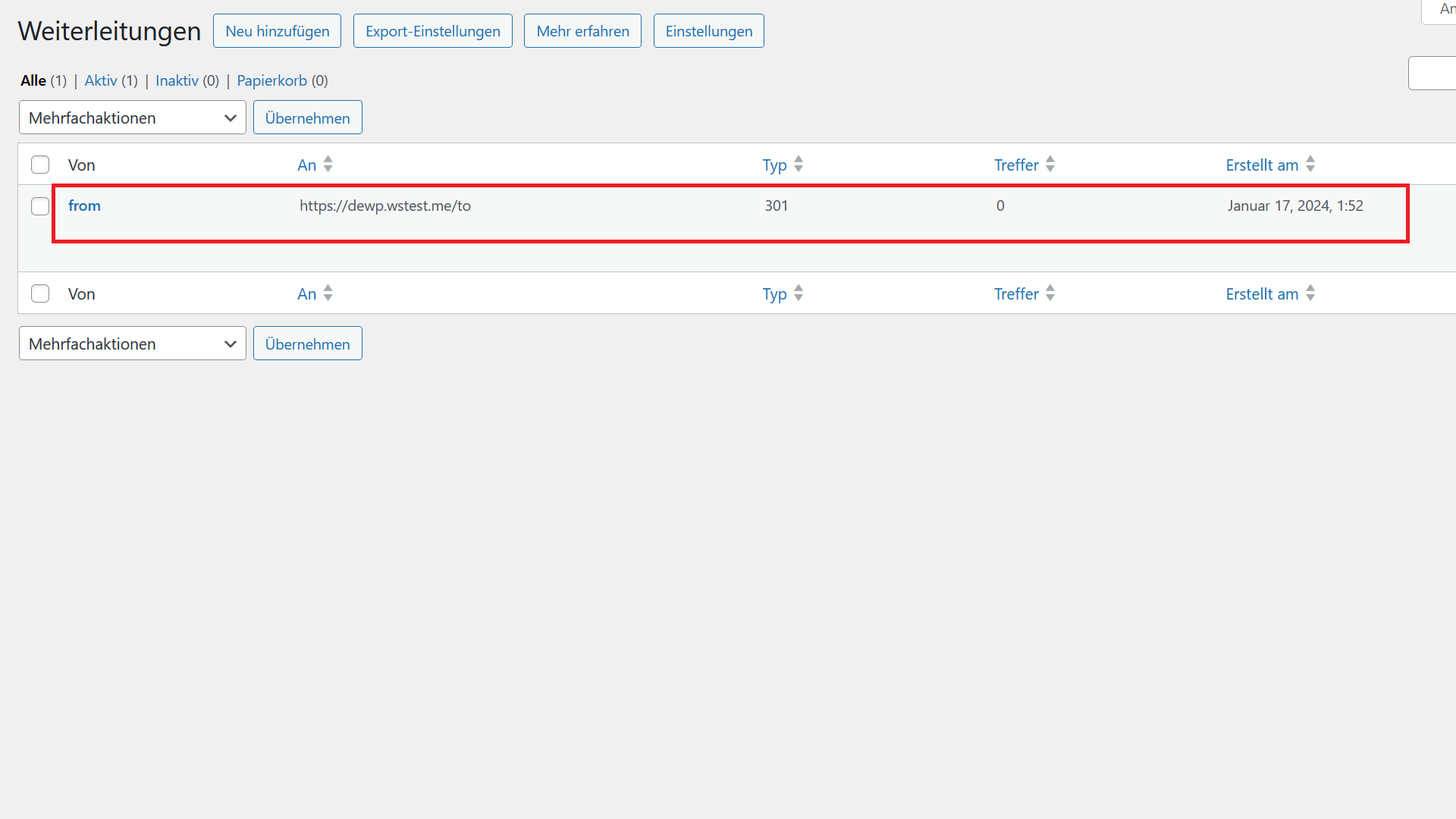
Die Weiterleitung wird erstellt und sollte sofort funktionieren.
Weiterleitung via Redirection Plugin
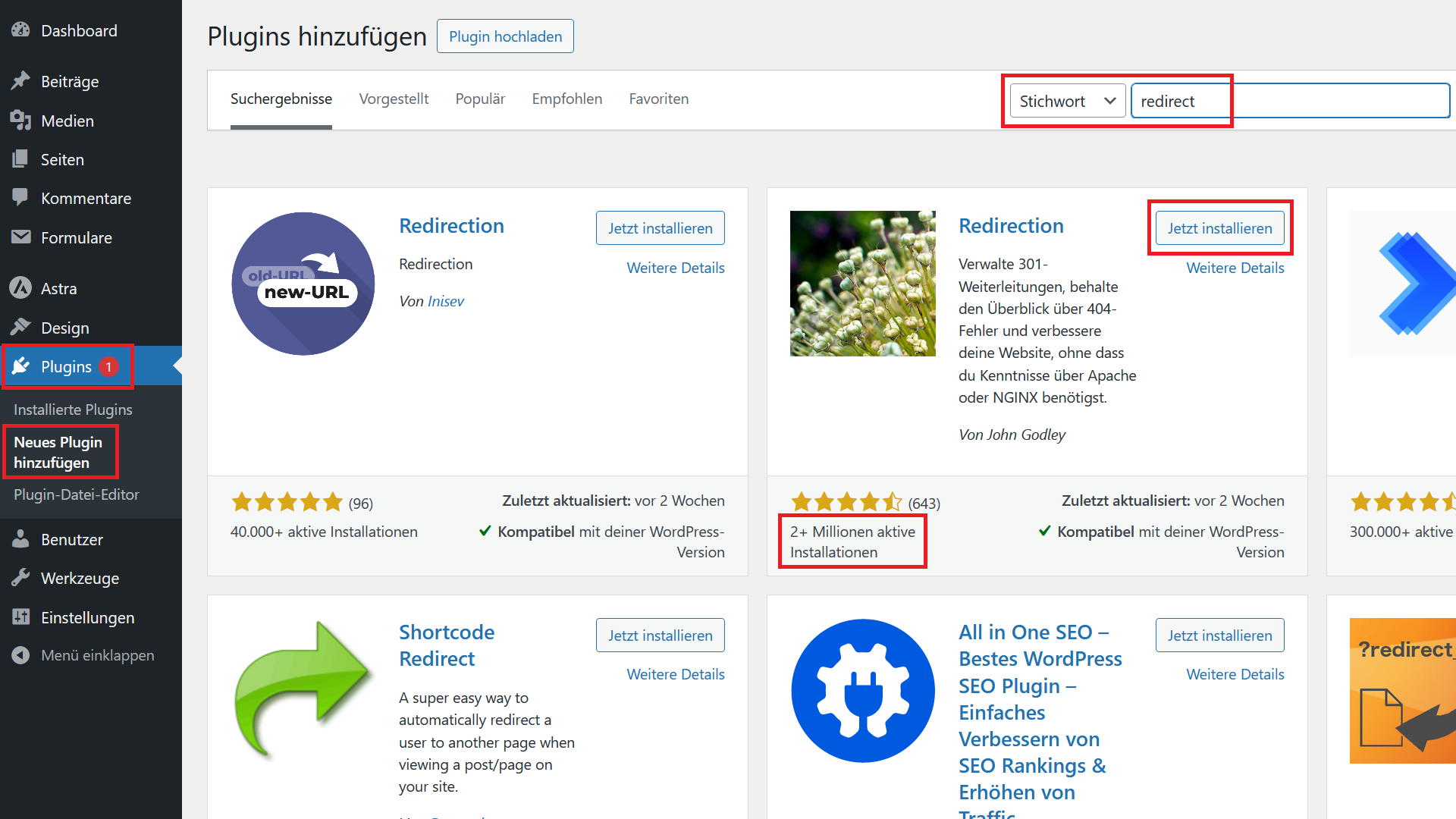
Wenn die beiden anderen Möglichkeiten nicht funktionieren, installieren Sie bitte das Redirection Plugin. Es ist ein etabliertes Plugin mit über 2 Millionen aktiven Installationen und bietet alles, was man braucht.
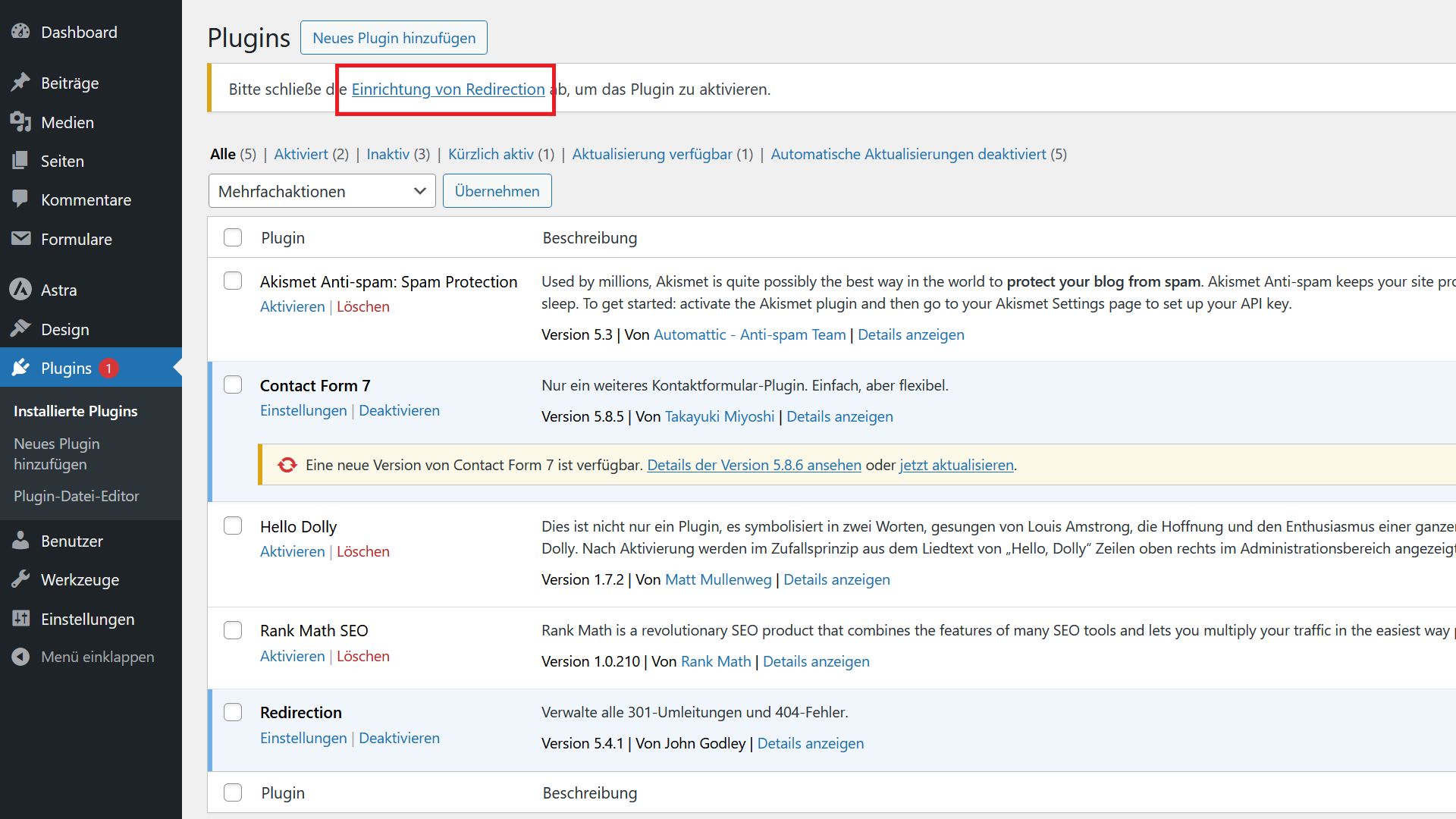
Nach erfolgreicher Installation und Aktivierung, klicken Sie bitte auf den Einrichtung von Redirection Link.
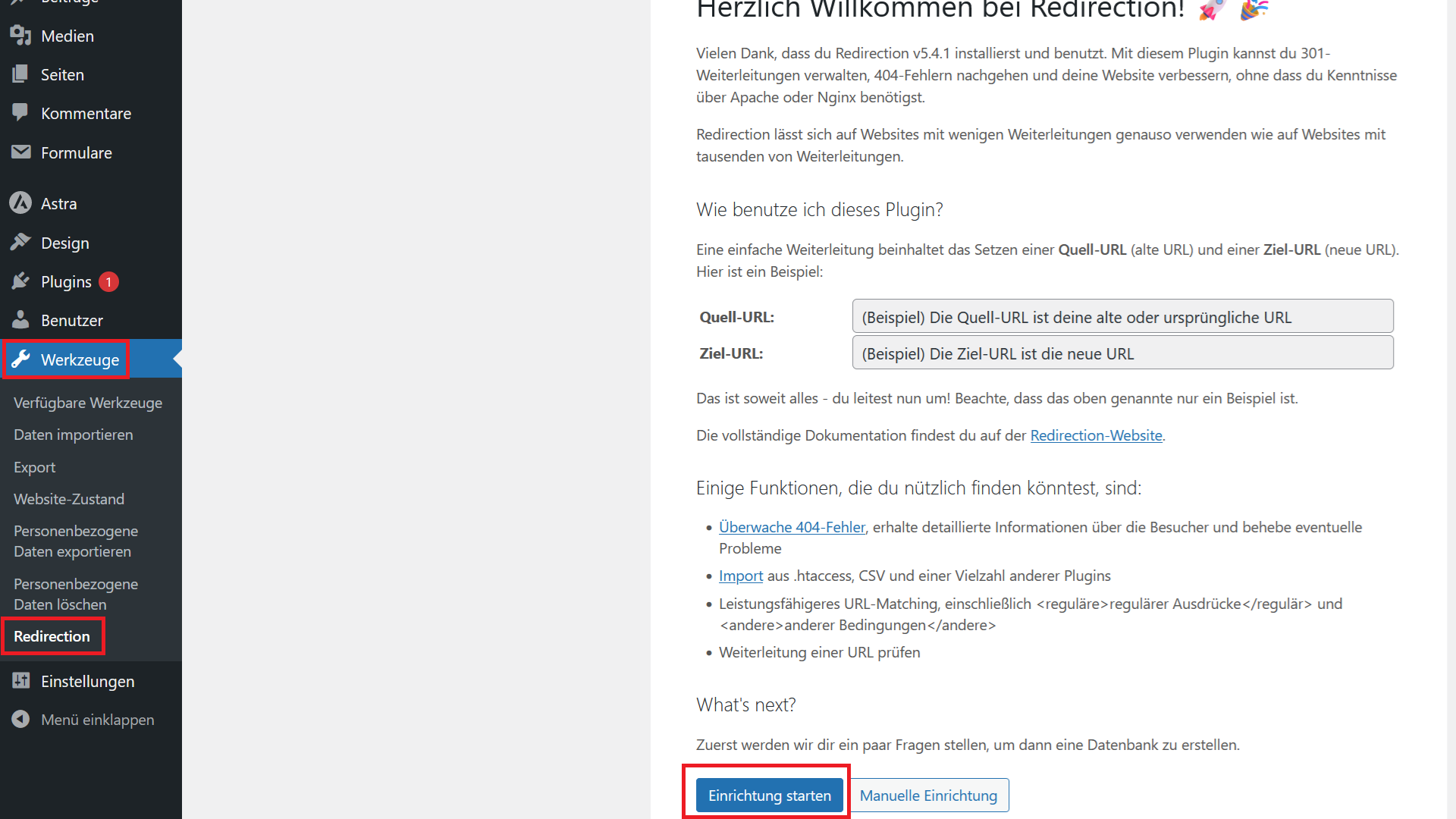
Sollten Sie den Link nicht sehen, gehen Sie bitte auf Werkzeuge / Redirection. Dort klicken Sie dann auf Einrichtung starten.
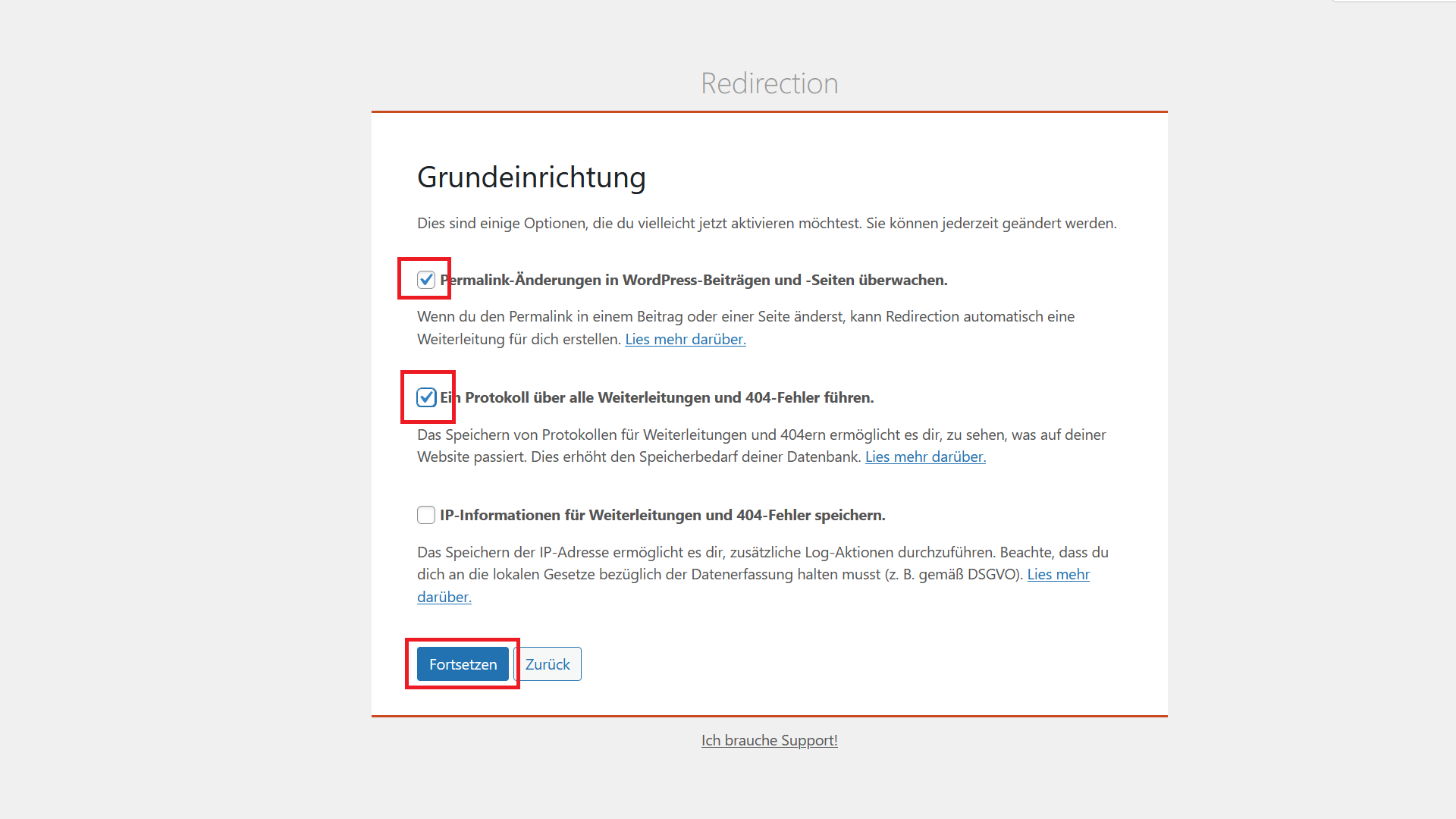
Markieren Sie die ersten beiden Felder. Punkt 1 erlaubt es Ihnen, dass für Änderungen an Links in Seiten oder Beiträgen automatisch Weiterleitungen erstellt werden, womit 404 Fehler vermieden werden können. Punkt 2 protokolliert alle 404 Fehler auf der Webseite, was hilfreich sein kann um zu sehen, welche Links nicht funktionieren. Klicken Sie auf Fortsetzen.
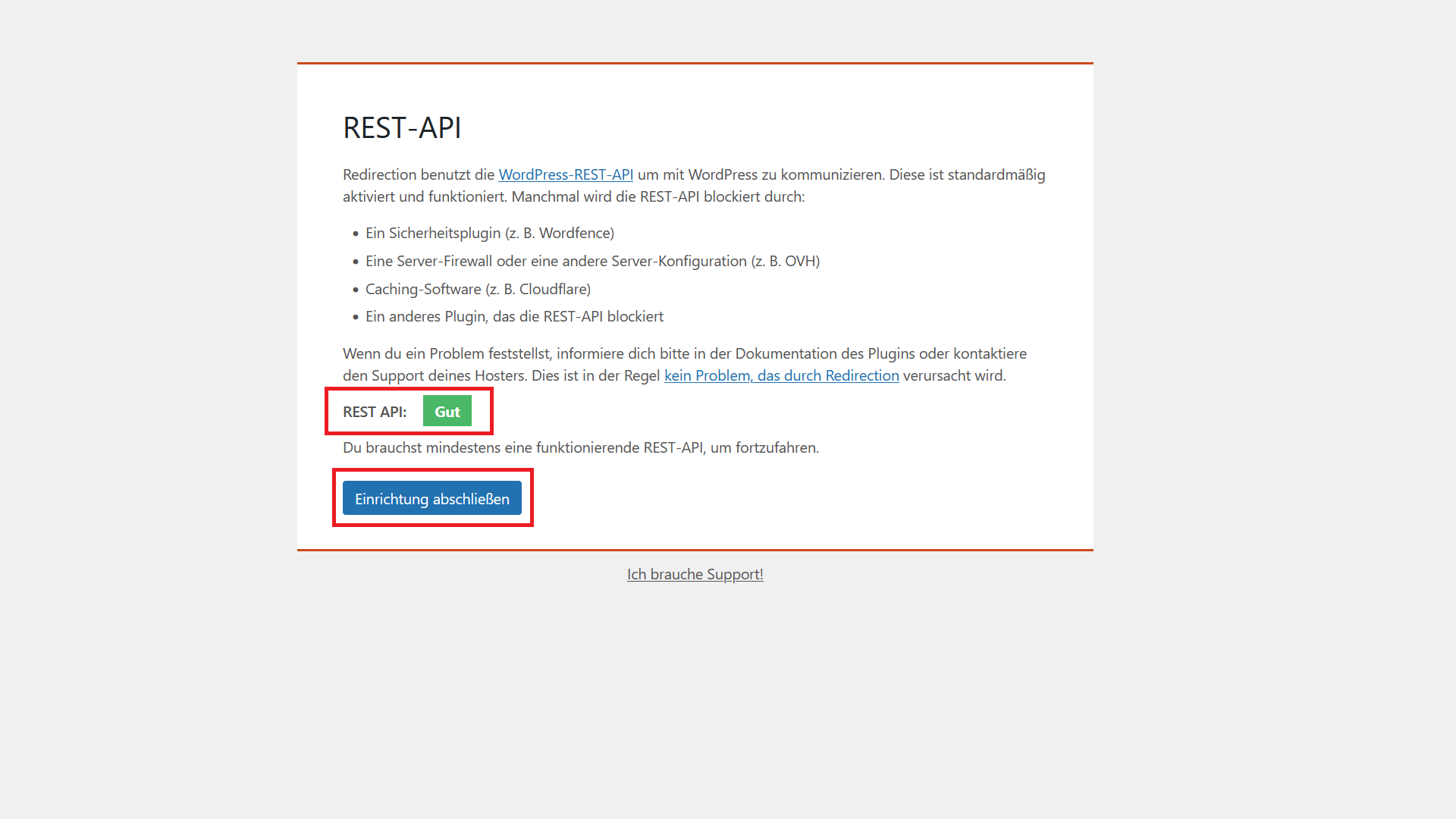
Als nächstes, wenn der REST API test ein grünes Gut anzeigt, bitte auf Einrichtung abschließen klicken.
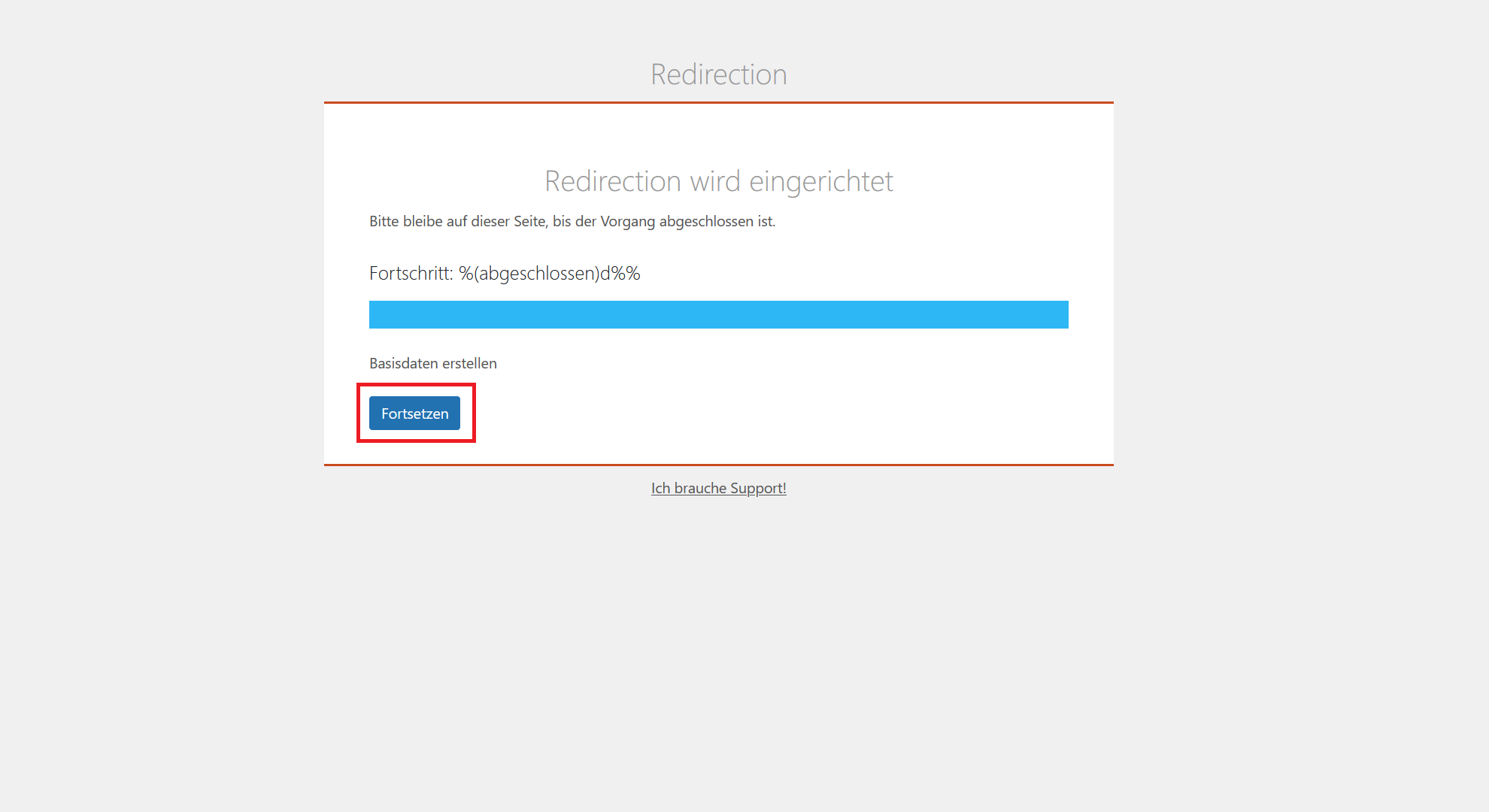
Wenn der blaue Balken voll ist, auf Fortsetzen klicken.
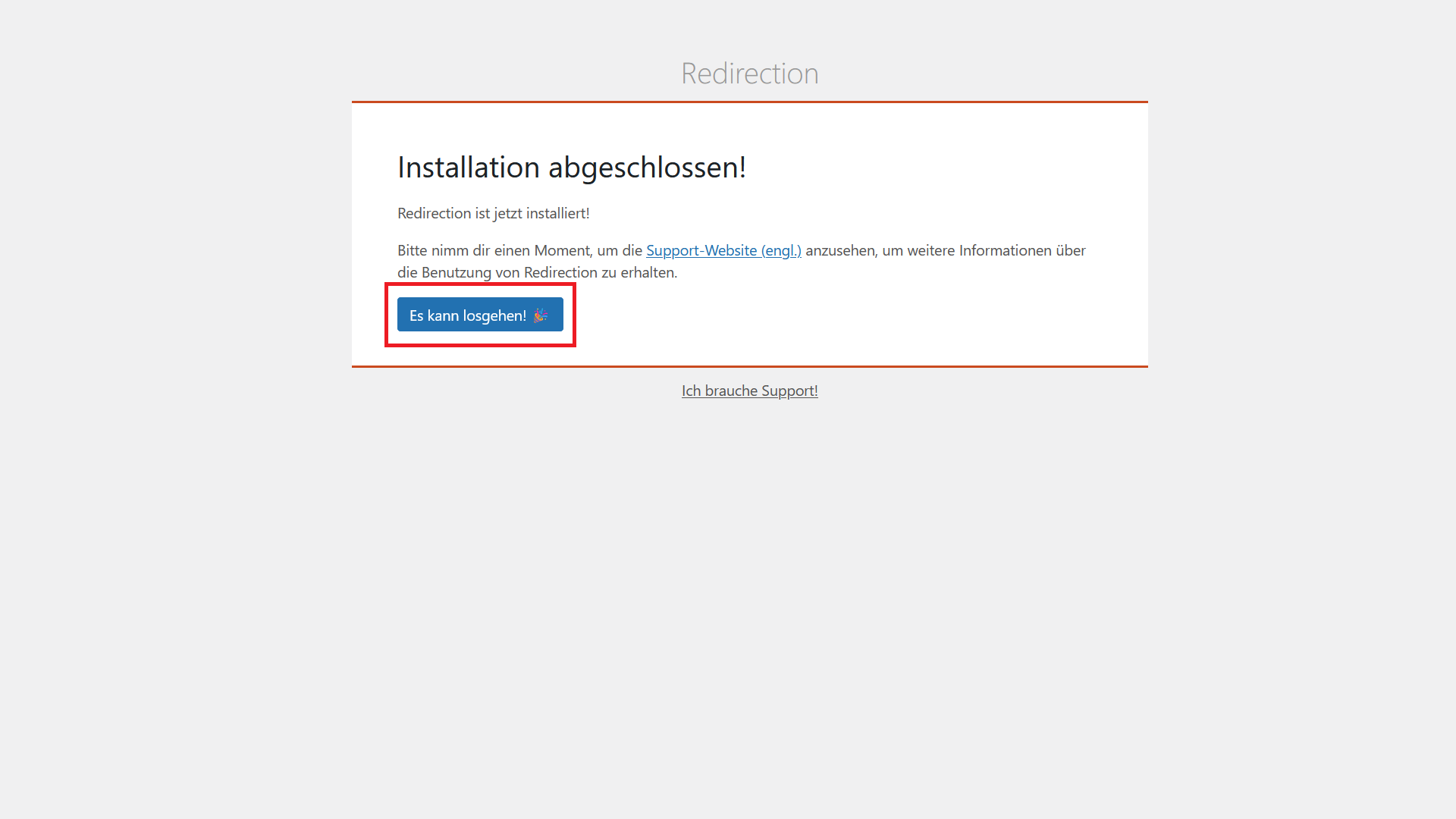
Dann auf Es kann losgehen klicken.
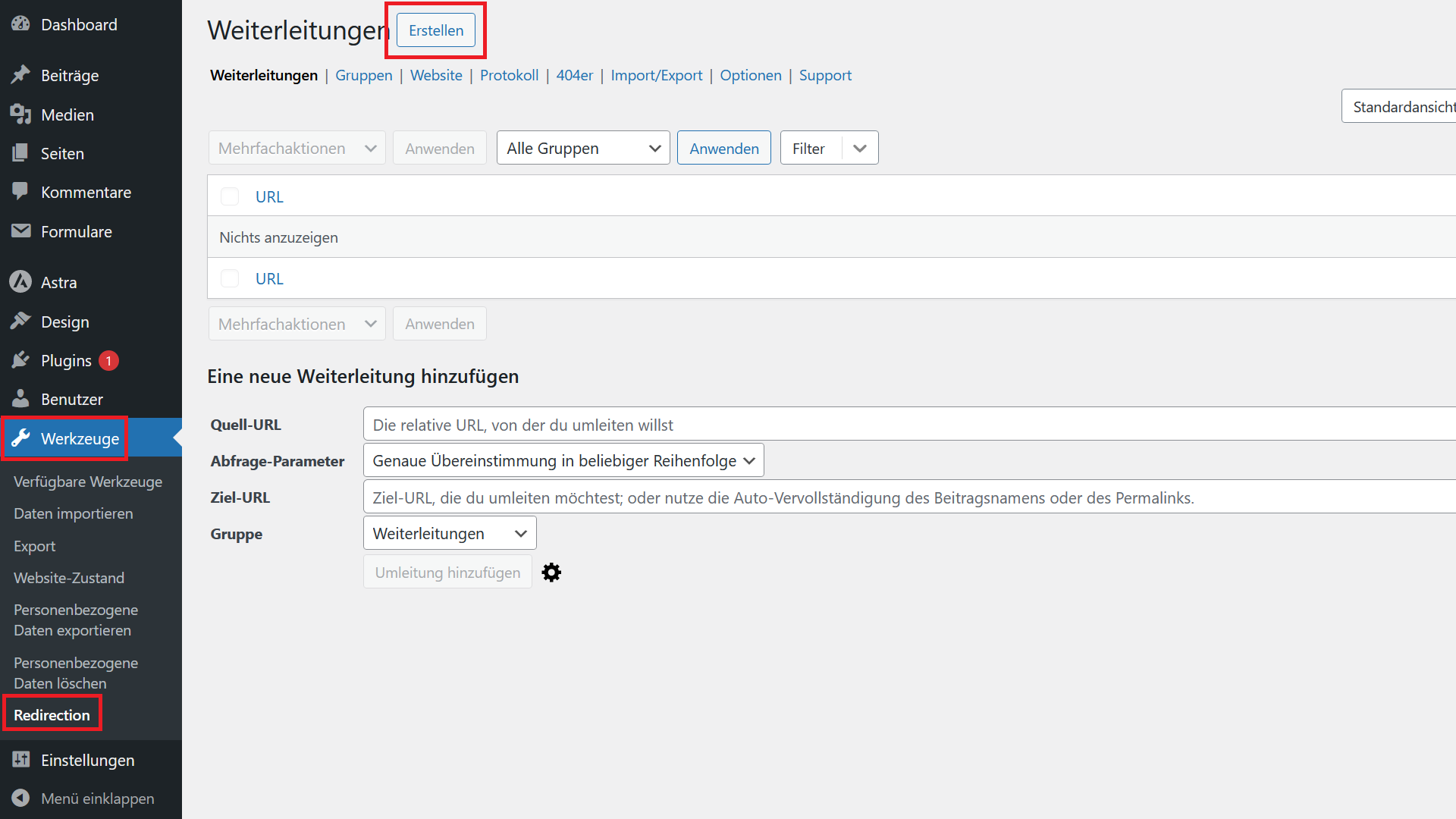
Klicken Sie dann auf Erstellen.
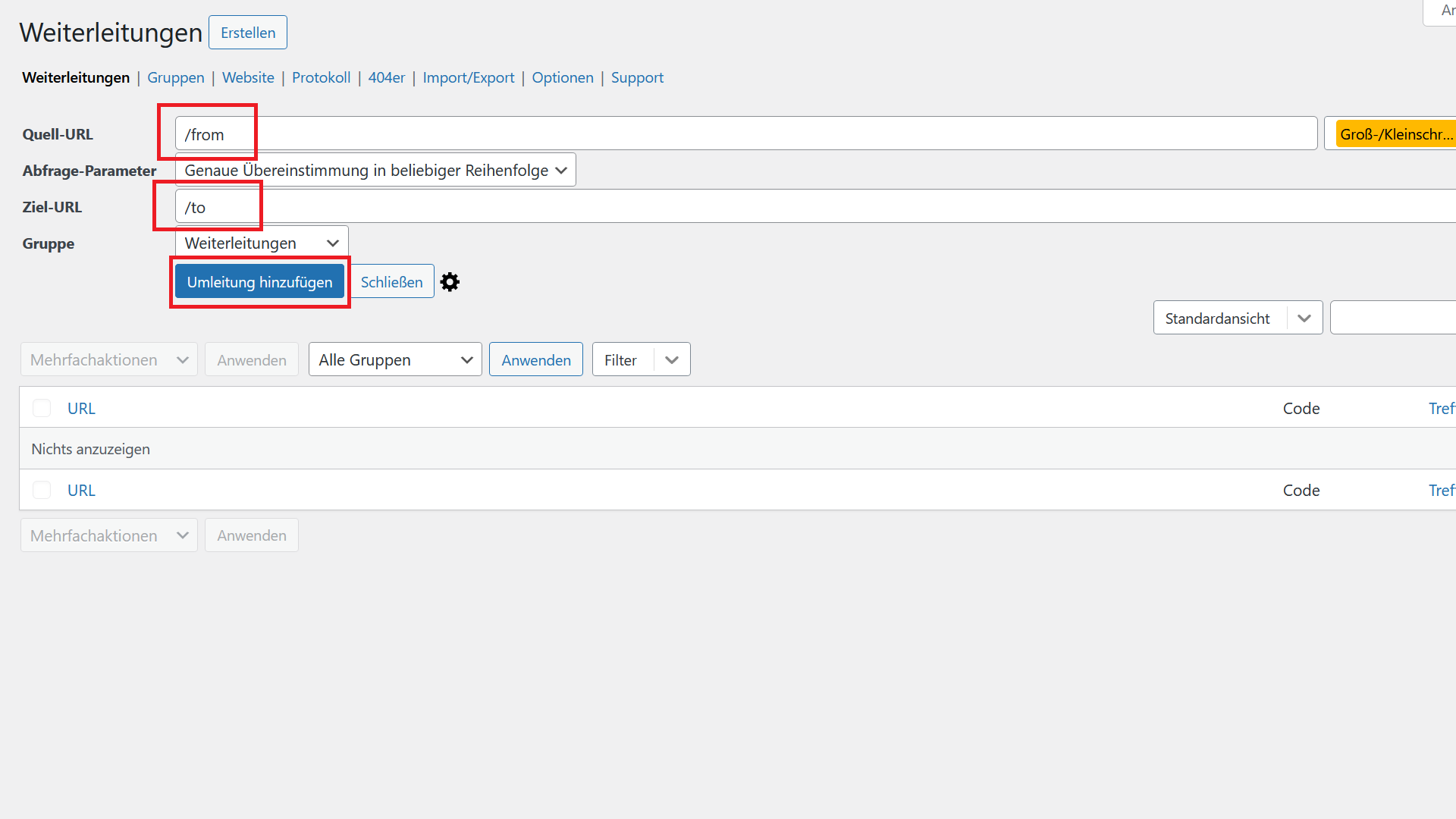
Als nächstes geben Sie bitte die Quell-URL und Ziel-URL ein und klicken Sie auf Umleitung hinzufügen.
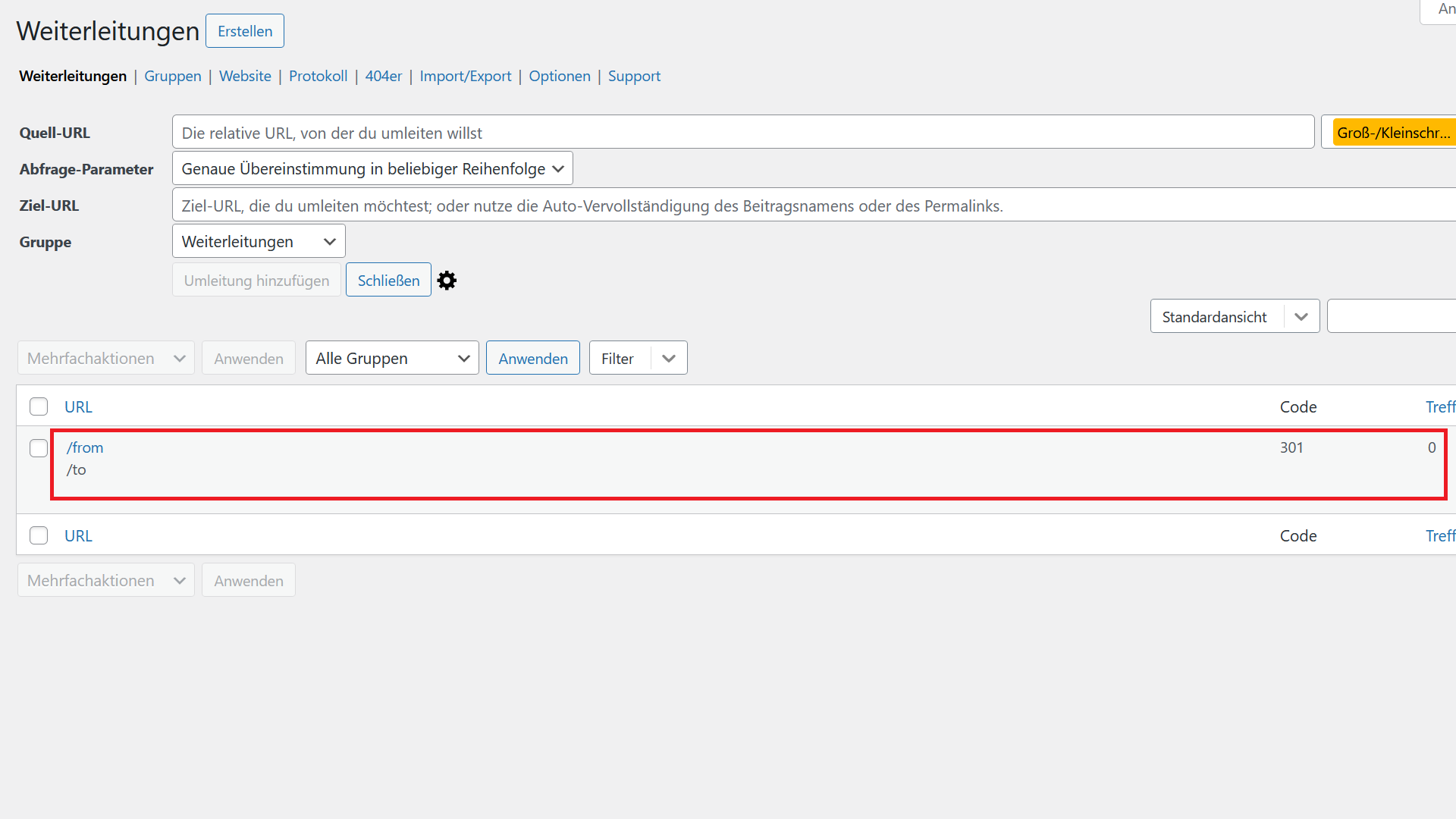
Die Umleitung ist erstellt und sollte funktionieren.
Weiterleitung via .htaccess
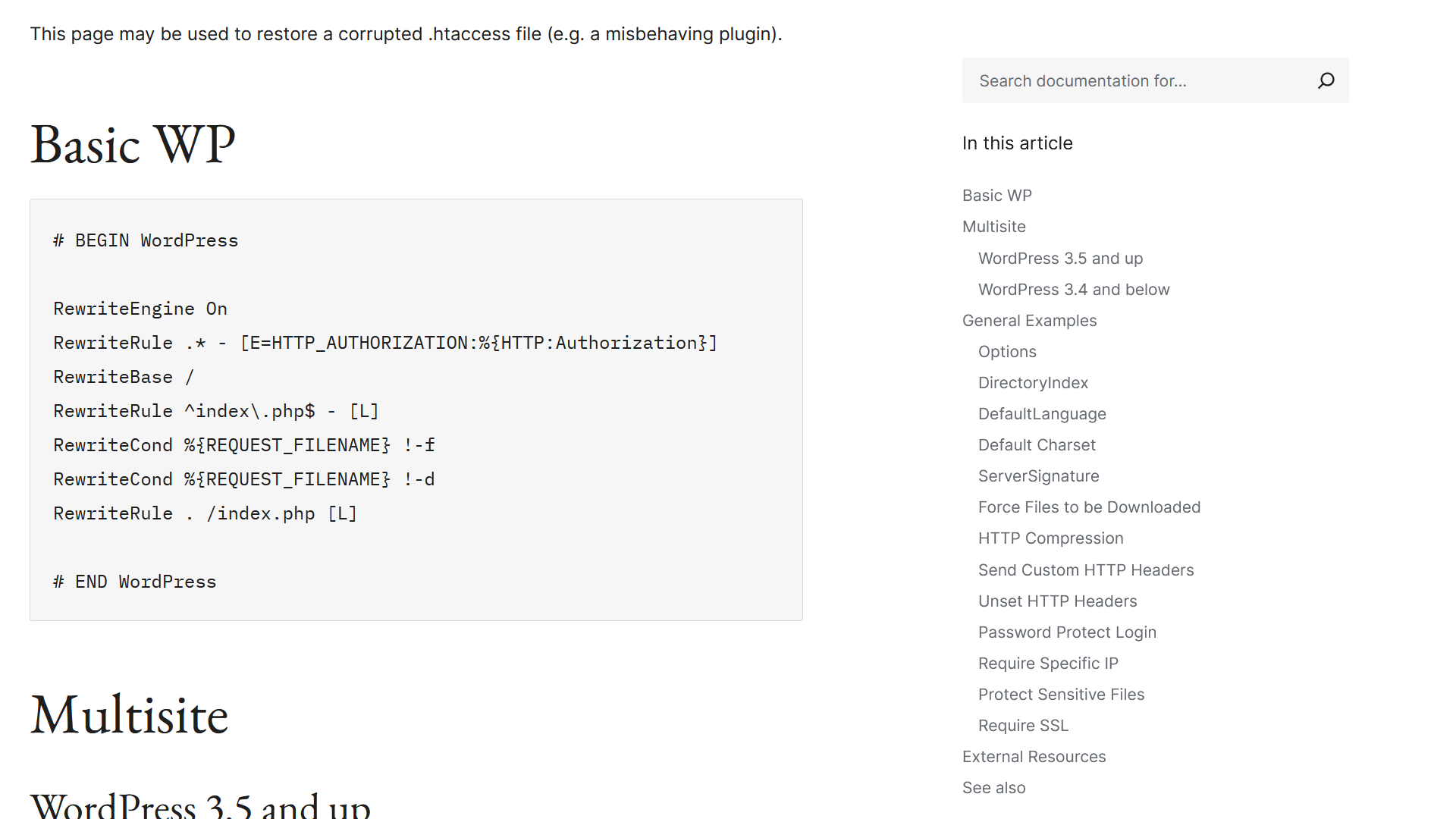
Das ist theoretisch die schnellste Möglichkeit, Weiterleitungen durchzuführen. Ich rate in der Regel jedoch davon ab, .htaccess dafür zu verwenden. Zum einen gibt es .htaccess heutzutage auf vielen Servern nicht mehr. Zum anderen können Sie Ihre Seite ordentlich durcheinanderbringen wenn Sie nicht wissen, was Sie tun. In der Regel deshalb, wenn möglich, .htaccess nicht anfassen und eine der anderen 3 Möglichkeiten für Redirects verwenden.

